Jak przekierować odwiedzających na stronę konserwacji w WordPressie
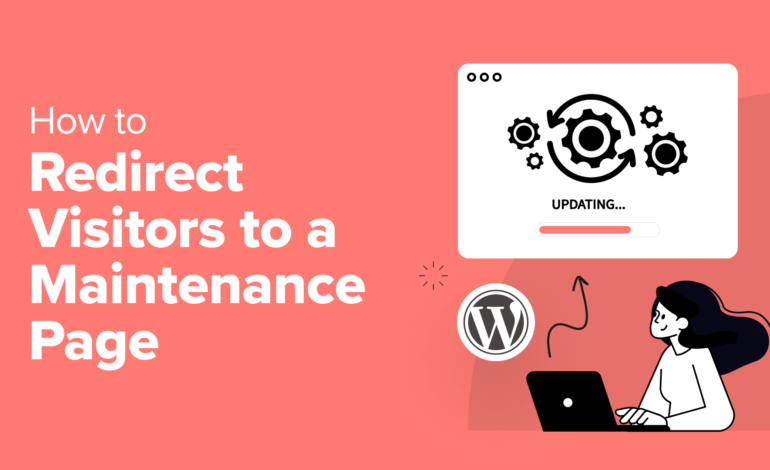
Przez lata nieustannie odnawialiśmy projekt naszej witryny i dodawaliśmy nowe funkcje i narzędzia do WPBeginner i innych marek. Za każdym razem, gdy to robiliśmy, upewnialiśmy się, że użytkownicy są przekierowywani na stronę konserwacji informującą ich, że witryna wkrótce będzie działać.
Strona konserwacyjna informuje użytkowników, że Twoja witryna jest tymczasowo niedostępna, a także zawiera ważne informacje, takie jak przewidywany czas przestoju i dane kontaktowe.
Chroni również Twoją witrynę przed niekompletnymi transakcjami, uszkodzonymi linkami i karami wyszukiwarek, zapewniając użytkownikom bezproblemowe korzystanie z niej po ponownym uruchomieniu.
W tym artykule pokażemy Ci, jak przekierować odwiedzających na stronę konserwacyjną w WordPressie.
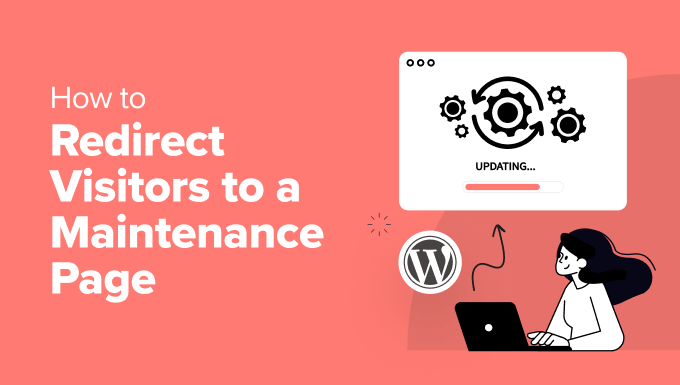
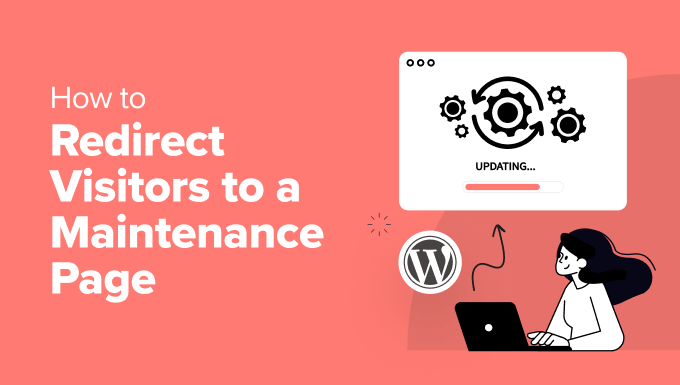
Po co przekierowywać użytkowników na stronę konserwacji WordPressa?
Możesz się zastanawiać, dlaczego nie możesz po prostu pozwolić użytkownikom zobaczyć postęp prac na swojej stronie WordPress. Chociaż kuszące jest po prostu pozostawienie rzeczy, korzystanie ze strony konserwacji oferuje kilka zalet.
Na przykład dobrze zaprojektowana strona konserwacji pokazuje, że zależy Ci na doświadczeniu użytkownika, nawet w czasie przestoju. Jest o wiele bardziej profesjonalna niż zepsuta strona lub mylące komunikaty o błędach.
Otwarte informowanie o pracach konserwacyjnych daje gościom pewność, że aktywnie działasz, co może budować zaufanie i zarządzać oczekiwaniami.
Przekierowywanie użytkowników na stronę konserwacji pomaga również w SEO WordPress. Wyszukiwarki karzą witryny, które są stale niedostępne lub wyświetlają błędy. Korzystanie ze strony konserwacji sygnalizuje tymczasowy problem, chroniąc rankingi wyszukiwarek.
Ponadto strona konserwacyjna może służyć do zbierania adresów e-mail, promowania kanałów społecznościowych, a nawet oferowania zapowiedzi przyszłych działań. Dzięki temu odwiedzający będą zainteresowani Twoją witryną, nawet gdy będzie ona niedostępna.
Mając to na uwadze, przyjrzyjmy się, jak można utworzyć stronę konserwacyjną i przekierować na nią użytkowników.
Tworzenie strony konserwacyjnej w WordPressie
Najpierw musisz utworzyć stronę konserwacyjną, a najlepszym narzędziem do tego jest SeedProd. Jest to przyjazny dla początkujących kreator stron typu „przeciągnij i upuść”, który oferuje gotowe szablony i wiele opcji dostosowywania.
Umożliwia łatwe zbudowanie atrakcyjnej strony konserwacyjnej i skonfigurowanie przekierowań konserwacyjnych WordPressa.
W tym samouczku użyjemy wersji SeedProd Lite, która jest bezpłatna. Istnieje również wersja premium, która oferuje więcej funkcji i opcji dostosowywania. Ponadto istnieje opcja wyświetlania strony na całej witrynie lub na określonych stronach.
Najpierw musisz zainstalować i aktywować wtyczkę SeedProd. Jeśli potrzebujesz pomocy, zapoznaj się z naszym przewodnikiem na temat instalowania wtyczki WordPress.
Po aktywacji powinieneś zobaczyć kreatora konfiguracji SeedProd. Aby skonfigurować wtyczkę, po prostu kliknij przycisk „Rozpocznij” i postępuj zgodnie z instrukcjami wyświetlanymi na ekranie.
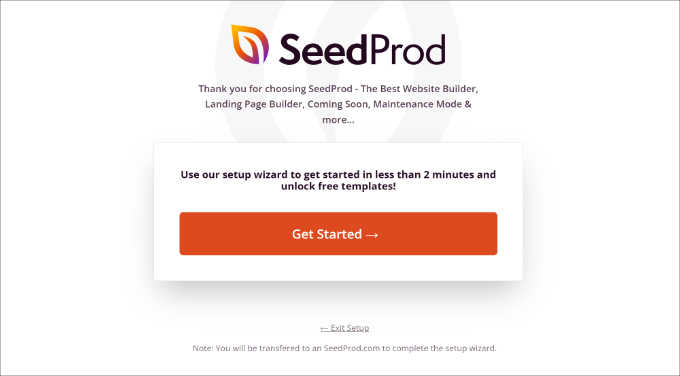
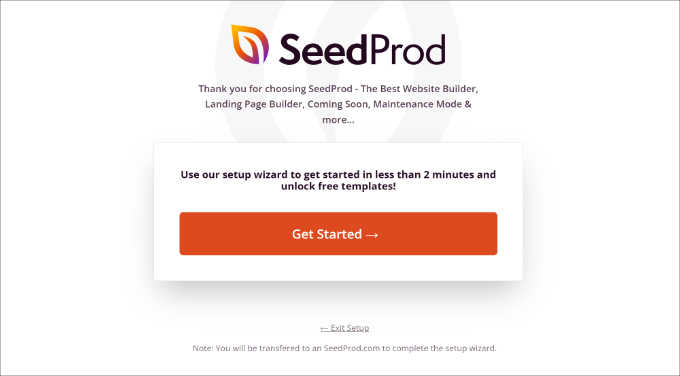
Następnie możesz udać się do SeedProd » Strony docelowe z pulpitu WordPress.
Stąd wystarczy kliknąć przycisk „Ustaw stronę trybu konserwacji”.
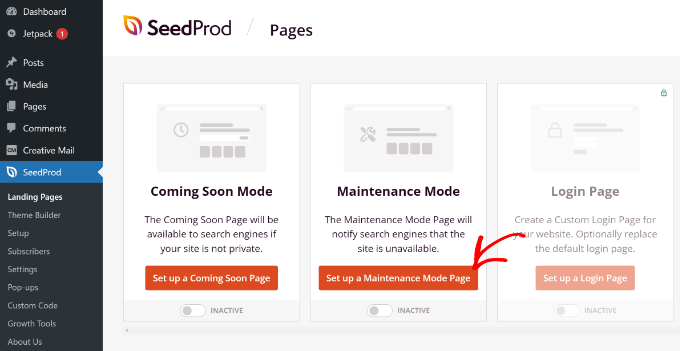
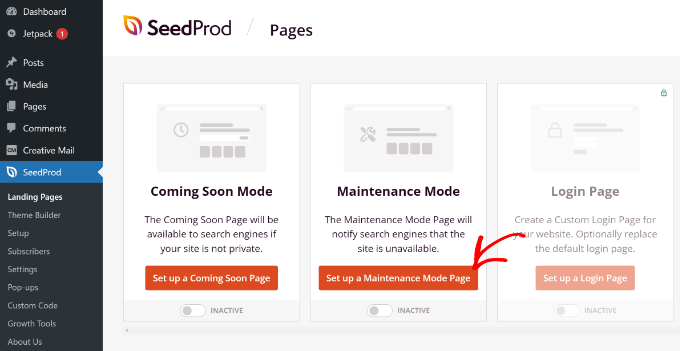
Następnie SeedProd pokaże Ci wiele szablonów stron, spośród których możesz wybierać.
Wersja darmowa oferuje ograniczone możliwości wyboru. Jeśli jednak zasubskrybujesz newsletter SeedProd, możesz odblokować 10 dodatkowych szablonów.
Aby wybrać szablon, po prostu najedź na niego kursorem i kliknij pomarańczowy przycisk ze znacznikiem wyboru.
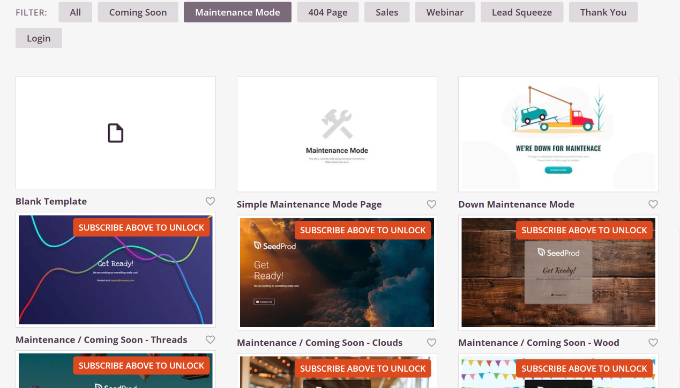
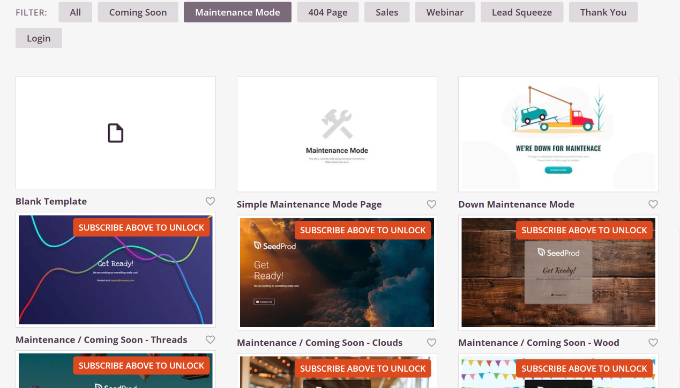
Po wybraniu szablonu powinien wyświetlić się kreator stron typu „przeciągnij i upuść”.
Tutaj możesz edytować projekt swojej strony konserwacyjnej poprzez dodawanie nowych bloków lub przestawianie istniejących.
Na przykład wtyczka pozwala dodawać standardowe bloki, takie jak nagłówki i obrazy. Możesz też wybierać spośród zaawansowanych bloków, takich jak formularz kontaktowy, dzięki czemu użytkownicy mogą się z Tobą skontaktować, jeśli mają pytania dotyczące zaplanowanej konserwacji.
Możesz również dodać licznik czasu, który poinformuje użytkowników, kiedy Twoja witryna będzie ponownie dostępna.
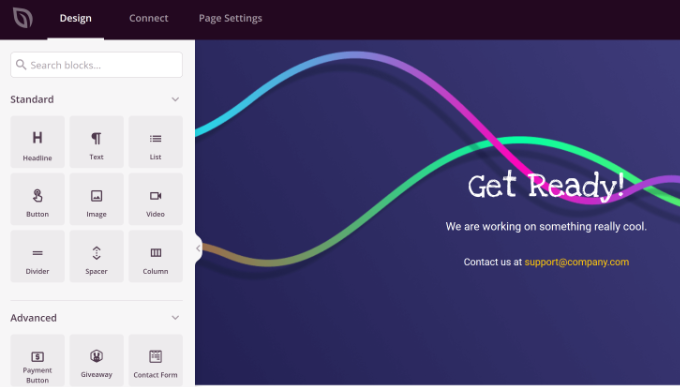
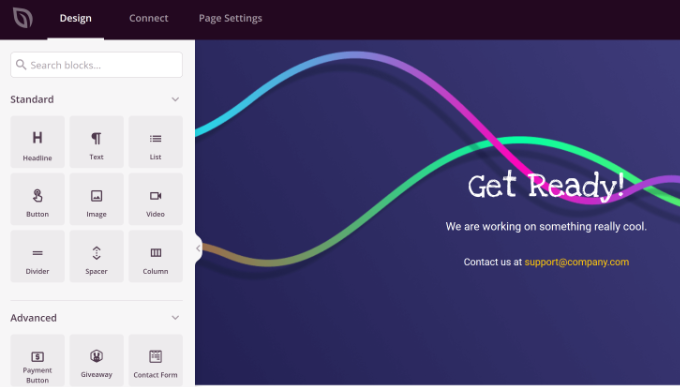
Jeśli klikniesz lub zaznaczysz istniejący blok w szablonie, możesz go dalej edytować.
Na przykład możesz zmienić tekst, czcionkę, kolor i styl tekstu. Lub po prostu usunąć blok, jeśli nie pasuje do Twoich wymagań lub motywu marki.
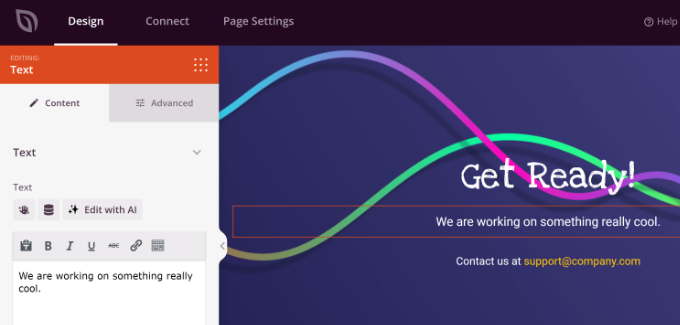
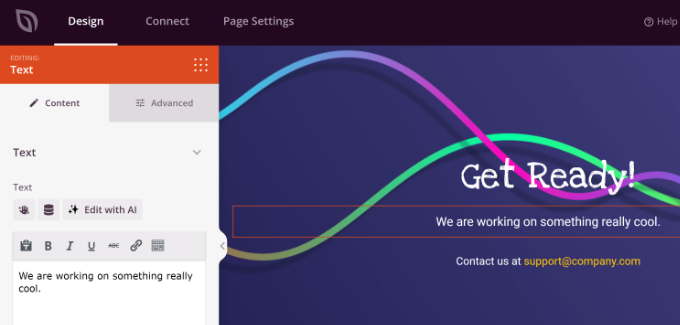
Po zakończeniu edycji projektu strony konserwacyjnej możesz przejść do zakładki „Ustawienia strony” u góry.
W ustawieniach „Ogólne” możesz wprowadzić tytuł strony, jeśli chcesz. Następnie musisz zmienić status strony z wersji roboczej na publikację.
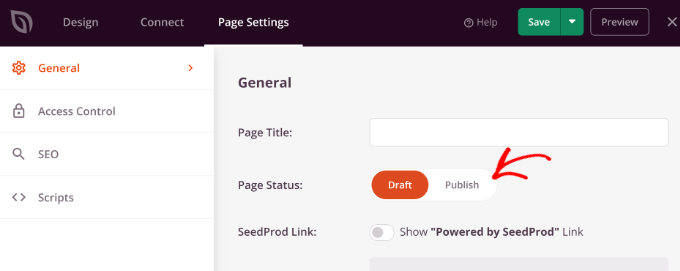
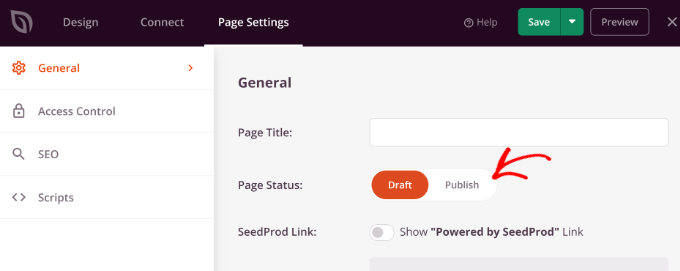
Po wykonaniu tej czynności kliknij przycisk „Zapisz” u góry i zamknij kreator stron.
Przekierowywanie odwiedzających na stronę konserwacji w WordPressie
Po zamknięciu kreatora stron pojawi się okno dialogowe z prośbą o aktywację trybu konserwacji.
Kliknij przycisk „Tak, aktywuj”.
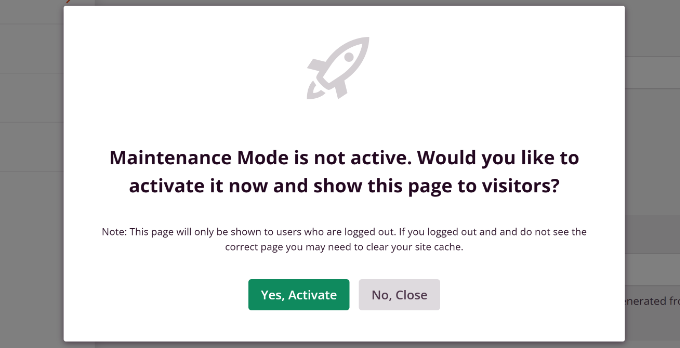
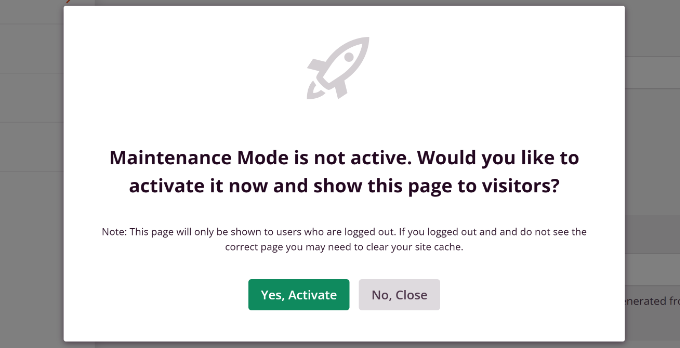
Możesz również skonfigurować przekierowanie konserwacji WordPressa, przechodząc do SeedProd » Strony docelowe z pulpitu WordPress.
W sekcji Tryb konserwacji możesz kliknąć przełącznik, aby ustawić go na „Aktywny”, aby włączyć stronę.
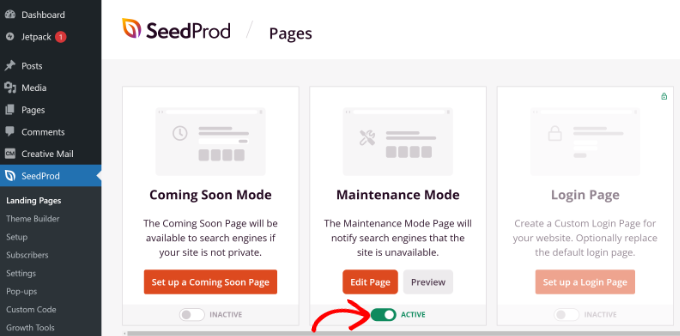
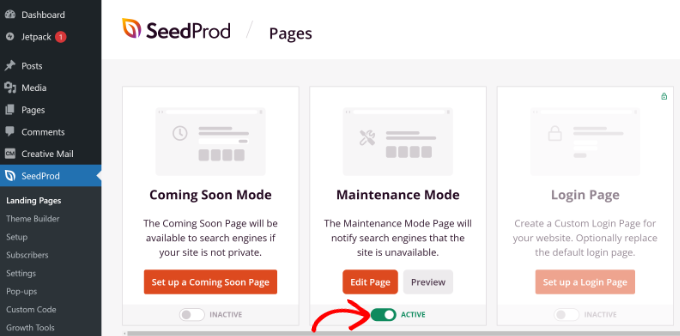
Następnie możesz odwiedzić swoją witrynę internetową, aby zobaczyć nowo utworzoną stronę konserwacji.
Teraz, gdy użytkownik odwiedzi Twoją witrynę, zobaczy tę stronę zamiast faktycznej witryny internetowej.
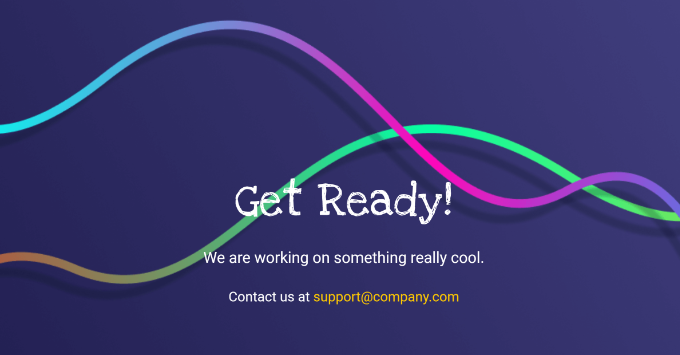
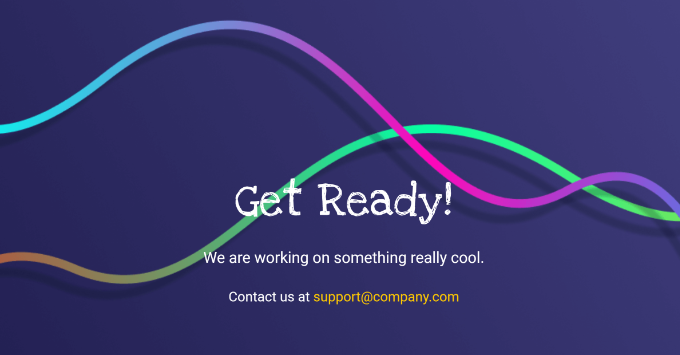
Bonus: Zleć zadania konserwacyjne profesjonalistom
Jeśli musisz wykonywać wiele zadań konserwacyjnych, aby zapewnić płynne działanie witryny i wprowadzać nowe funkcje, powinieneś rozważyć zatrudnienie agencji wsparcia WordPress.
Agencja może poprawić wydajność Twojej witryny, uruchamiać regularne kopie zapasowe w chmurze, monitorować czas sprawności, skanować witrynę pod kątem złośliwego oprogramowania i zapewniać całodobową, w pełni zarządzaną konserwację WordPress. Dzięki temu będziesz mógł skupić się na innych zadaniach, takich jak rozwijanie swojej firmy.
Na rynku dostępnych jest wiele opcji, ale naszym zdaniem usługa konserwacji WordPress WPBeginner jest najlepsza i najbardziej przystępna cenowo.
Mamy ponad 16 lat doświadczenia i pomogliśmy ponad 100 000 użytkowników z WordPressem. Nasz zespół ekspertów zapewnia całodobowe wsparcie, rutynowe kopie zapasowe i optymalizację witryny w celu szybkiej wydajności.


Oferujemy również inne usługi WPBeginner Pro, takie jak pomoc w nagłych wypadkach, naprawa zhakowanej witryny, projektowanie stron internetowych, optymalizacja SEO i optymalizacja szybkości.
Dodatkowe zasoby dla stron konserwacyjnych
Oto więcej przydatnych przewodników i zasobów dotyczących stron konserwacji WordPress:
Mamy nadzieję, że ten artykuł pomógł Ci dowiedzieć się, jak przekierować odwiedzających na stronę konserwacji w WordPressie. Możesz również zapoznać się z naszym przewodnikiem na temat tworzenia pięknych stron coming soon w WordPressie i naszymi najlepszymi wskazówkami dotyczącymi konserwacji witryny eCommerce.
Jeśli podobał Ci się ten artykuł, zasubskrybuj nasz kanał YouTube, aby uzyskać samouczki wideo WordPress. Możesz nas również znaleźć na Świergot i na Facebooku.






